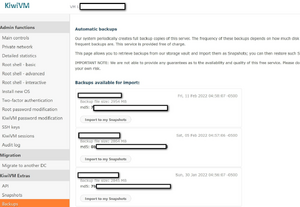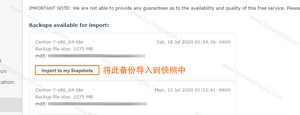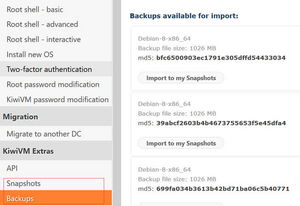「How to back up and recover data」:修訂間差異
出自md5.pw
更多語言
更多操作
创建页面,内容为“ == 一、理解相关概念 == 为了操作顺畅,先了解几个关键术语: * '''Backups(备份)''':搬瓦工系统会“定期自动”对你的 VPS 做完整备份。 ** 特点:免费提供,无需你主动操作。 ** 但:频率不固定,备份数量有限,而且官方说明“我们不能保证该服务可用性与质量”。 * '''Snapshots(快照)''':是手动或通过“导入备份”生成的 VPS 完整状态复制,可…” |
|||
| 第69行: | 第69行: | ||
=== 步骤 5:下载快照文件 === | === 步骤 5:下载快照文件 === | ||
# 在 “Snapshots” 页面中,在某一快照条目下方,会有 “download” 链接(HTTP/HTTPS) | # 在 “Snapshots” 页面中,在某一快照条目下方,会有 “download” 链接(HTTP/HTTPS)。 | ||
# 点击复制链接,用浏览器或下载工具将文件保存至本地。文件较大,建议使用专用下载工具。 | # 点击复制链接,用浏览器或下载工具将文件保存至本地。文件较大,建议使用专用下载工具。 | ||
# 下载后,这就是你 VPS 的完整镜像副本,可用于离线保存或迁移。 | # 下载后,这就是你 VPS 的完整镜像副本,可用于离线保存或迁移。 | ||
#* 若要将此快照导入到另一个 VPS,可使用其 “export” -> “Import a snapshot” 功能 | #* 若要将此快照导入到另一个 VPS,可使用其 “export” -> “Import a snapshot” 功能。 | ||
---- | ---- | ||
| 第78行: | 第78行: | ||
== 六、实用提示 & 常见问题 == | == 六、实用提示 & 常见问题 == | ||
* '''频率问题''':自动备份频率较为模糊,有时可能数日一次。不要依赖它为唯一备份 | * '''频率问题''':自动备份频率较为模糊,有时可能数日一次。不要依赖它为唯一备份。 | ||
* '''空间影响''':如果 VPS 硬盘用量很大,备份较慢或较少。建议定期清理不要的文件、减少垃圾数据。 | * '''空间影响''':如果 VPS 硬盘用量很大,备份较慢或较少。建议定期清理不要的文件、减少垃圾数据。 | ||
* '''恢复风险''':恢复快照会覆盖当前 VPS 所有数据,操作前建议做好必要的手动备份或确认无误。 | * '''恢复风险''':恢复快照会覆盖当前 VPS 所有数据,操作前建议做好必要的手动备份或确认无误。 | ||
* '''快照保存期限''':快照可能 '''自动删除''',特别是非 sticky 状态的快照。若是关键状态,建议下载至本地保存 | * '''快照保存期限''':快照可能 '''自动删除''',特别是非 sticky 状态的快照。若是关键状态,建议下载至本地保存。 | ||
* '''迁移用途''':快照除了恢复,也可以用于“迁移 VPS 数据到另一台机器或帐号” | * '''迁移用途''':快照除了恢复,也可以用于“迁移 VPS 数据到另一台机器或帐号”。 | ||
* '''业务前准备''':若正在做重大升级、系统修改、大规模数据变更,建议先手动创建快照/备份,以防万一。 | * '''业务前准备''':若正在做重大升级、系统修改、大规模数据变更,建议先手动创建快照/备份,以防万一。 | ||
於 2025年11月6日 (四) 00:58 的修訂
一、理解相關概念
為了操作順暢,先了解幾個關鍵術語:
- Backups(備份):搬瓦工系統會「定期自動」對你的 VPS 做完整備份。
- 特點:免費提供,無需你主動操作。
- 但:頻率不固定,備份數量有限,而且官方說明「我們不能保證該服務可用性與質量」。
- Snapshots(快照):是手動或通過「導入備份」生成的 VPS 完整狀態複製,可以將 VPS 恢復到快照創建時的狀態。
- 流程關係:在搬瓦工中,如果要「恢復」自動備份數據,通常需要先在 「Backups」 里 導入至 「Snapshots」,然後再從快照進行恢復。
二、備份數據 —— 查看與準備
步驟 1:登陸控制面板

- 在你的搬瓦工賬戶中,進入 「Services」 → 「My Services」 → 選擇你當前的 VPS → 點擊 「KiwiVM Control Panel」 進入。
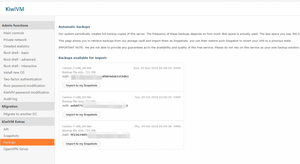
步驟 2:查看自動備份列表
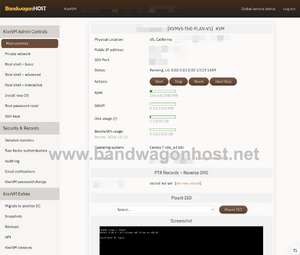
- 在 「Backups」 頁面,你會看到系統列出了可用的備份。例如備份日期、大小、以及「Import to my Snapshots」按鈕。
- 注意事項:如果你的 VPS 硬盤用了很多空間,備份頻率可能會更慢。
- 提醒:雖然這一步是「自動」的,但建議你無論如何還是定期手動備份重要數據。因為官方提示「不要把此免費服務作為唯一備份方式」。
三、從備份導入快照
要恢復或下載備份,必須先把自動備份「導入」為快照。
步驟 3:導入備份至快照
- 系統開始「備份導入快照」的過程。導入耗時取決於你的系統大小,通常幾分鐘到上小時不等。導入完成後,你會收到郵件通知。然後就可以在左側菜單裡選擇 「Snapshots」 進入快照列表。
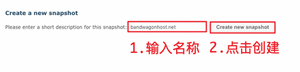
步驟 4:進入快照恢復
- 找到你想恢復的快照,點擊 「restore」 按鈕。系統會彈出提示:「This will overwrite current VPS data… I agree, restore snapshot」。
- 重要警告:在恢復前,建議先停止(Shutdown)VPS。若 VPS 處於運行狀態,可能會提示錯誤 「VM must be stopped in order to perform this action」。
- 點擊同意後,恢復過程會啟動。大約等待數分鐘至一小時。期間 VPS 可能會重啟。恢復完成後,你可通過 SSH 登錄或通過控制面板確認恢復結果。
- 恢復完成,即可將 VPS 狀態回滾至快照時刻。請注意:快照之後所做的所有變更將 丟失。
五、(可選)下載備份/快照至本地
如果你希望離線保存備份,或者做遷移用,也可以下載。
步驟 5:下載快照文件
- 在 「Snapshots」 頁面中,在某一快照條目下方,會有 「download」 鏈接(HTTP/HTTPS)。
- 點擊複製鏈接,用瀏覽器或下載工具將文件保存至本地。文件較大,建議使用專用下載工具。
- 下載後,這就是你 VPS 的完整鏡像副本,可用於離線保存或遷移。
- 若要將此快照導入到另一個 VPS,可使用其 「export」 -> 「Import a snapshot」 功能。
六、實用提示 & 常見問題
- 頻率問題:自動備份頻率較為模糊,有時可能數日一次。不要依賴它為唯一備份。
- 空間影響:如果 VPS 硬盤用量很大,備份較慢或較少。建議定期清理不要的文件、減少垃圾數據。
- 恢復風險:恢復快照會覆蓋當前 VPS 所有數據,操作前建議做好必要的手動備份或確認無誤。
- 快照保存期限:快照可能 自動刪除,特別是非 sticky 狀態的快照。若是關鍵狀態,建議下載至本地保存。
- 遷移用途:快照除了恢復,也可以用於「遷移 VPS 數據到另一台機器或帳號」。
- 業務前準備:若正在做重大升級、系統修改、大規模數據變更,建議先手動創建快照/備份,以防萬一。
七、流程總結
- 登錄 KiwiVM 面板 → 進入 「Backups」 查看自動備份。
- 在 「Backups」 中點擊「Import to my Snapshots」將備份導入為快照。
- 導入完成後,進入 「Snapshots」 → 選擇對應快照 → 點擊 「restore」 進行恢復。
- (可選)在 「Snapshots」 中點擊 「download」 鏈接,將快照保存至本地。
- 完成後,檢查你的 VPS 狀態是否恢復至預期。